همانطور که در آموزش انواع محصولات در ووکامرس توضیح دادیم، می توانیم هر نوع محصولی از جمله محصول متغیر در ووکامرس ایجاد و اضافه کنیم.
حتما با محصولاتی برخورد کرده اید که ویژگی های مختلف آنها متغیر است. مثلا یک تلفن همراه را در نظر بگیرید که رنگ های مختلفی از آن در بازار موجود است و مشتریان می توانند هنگام خرید رنگ دلخواه خود را انتخاب نمایند. همانطور که میدانید برخی رنگ های تلفنهای همراه قیمت متفاوتی نیز دارند.
به محصولاتی که دارای ویژگی های متغیر هستند، محصولات متغیر می گویند. در این آموزش از وردپرس نارنجی، نحوه افزودن محصول متغیر در ووکامرس را باهم یاد میگیریم.
ایجاد محصول متغیر در ووکامرس
هنگامی که برای یک محصول اطلاعات بیشتر و متفاوت تری را در نظر میگیرید، در واقع ویژگی های آن را افزایش می دهید. پس برای ایجاد محصول متغیر در ووکامرس ، ابتدا باید با نحوه ایجاد ویژگی ها آشنایی داشته باشید.
قبل از هر چیز مانند آنچه در آموزش افزودن محصول در ووکامرس گفتیم، نحوه افزودن ویژگی ها در ووکامرس را مرور می کنیم.
برای افزودن ویژگی در ووکامرس ابتدا به منوی محصولات >> ویژگی ها در پیشخوان وبسایت خود بروید. در این بخش می توانید ویژگیهای مورد نظر را وارد نمایید.
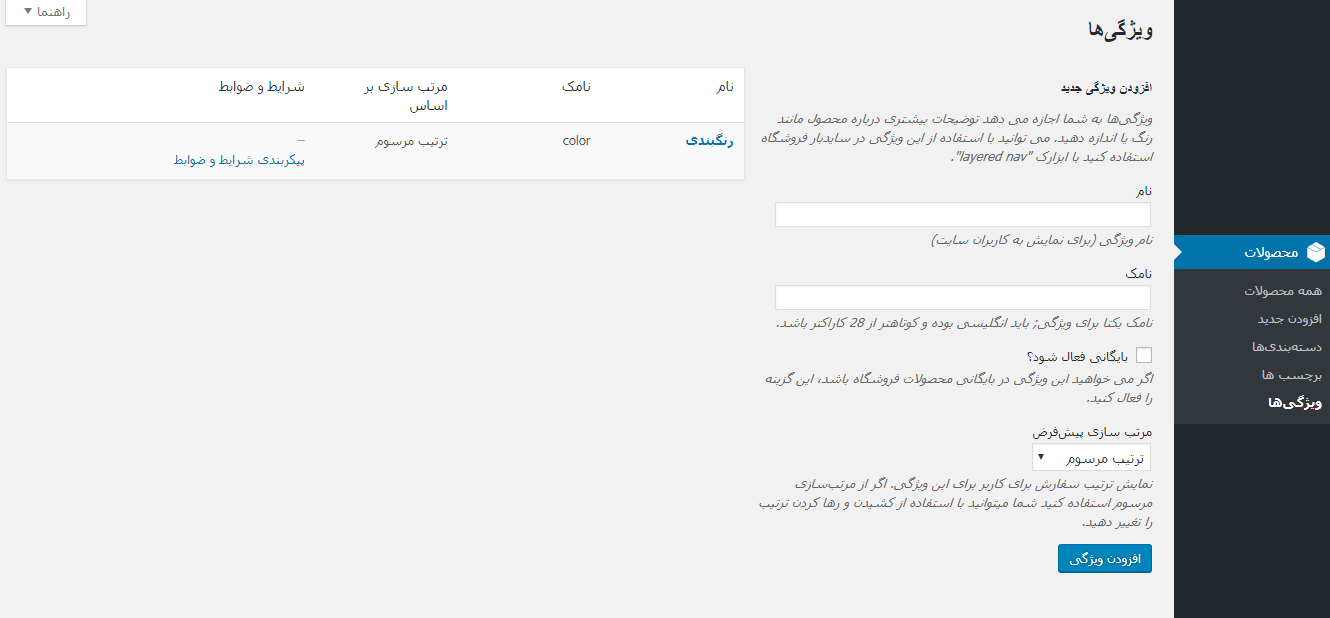
در فیلد نام، نام ویژگی مورد نظر را ورارد کرده و در قسمت نامک نیز آدرس پیوند آن را وارد کنید. می توانید انتخاب نمایید که ویژگی مورد نظر در بایگانی نیز فعال باشد. سپس روی دکمه افزودن ویژگی کلیک کنید.
اگر کمی تامل کنید ویژگی اضافه شده را در جدول سمت چپ خواهید دید.

همانطور که در تصویر بالا می بینید برای ویرایش ویژگی و ایجاد تغییرات و توضیحات برای آن می توان روی ویرایش کلیک کرده و یا برای حذف ویژگی روی حذف کلیک نمایید. اما برای اینکه مقادیر این ویژگی را تعیین کرده و از آن هنگام ایجاد محصول متغیر در ووکامرس استفاده کنیم، باید روی پیکربندی شرایط و ضوابط کلیک نمایید.

در صفحه جدیدی که باز شده است، می توانید انواع ویژگی خود را وارد کنید. در مثالی که آوردم برای رنگبندی تلفن همراه، رنگ های مختلف را ایجاد کردیم. برای هر مقدار در فیلد نام، نام مورد نظر، در فیلد نامک آدرس پیوند و در قسمت توضیح، توضیحات مربوط به ویژگی متغیر را وارد می کنیم.
پس از اینکه تمام مقادیر متغیر ویژگی را وارد کردید، به بخش محصولات رفته و محصول مورد نظر خود را اضافه کنید.
دقت کنید که در باکس اطلاعات محصول نوع محصول را روی متغیر قرار دهید.

اکنون به بخش ویژگی ها رفته و از منوی کشویی سفارشی سازی ویژگی های محصول، ویژگی متغیر خود را انتخاب نمایید و مقادیر مورد استفاده در محصول مورد نظر را وارد کنید. دقت کنید که برای ایجاد محصول متغیر در ووکامرس باید حتما تیک گزینه استفاده برای متغیرها را بزنید، در غیر اینصورت تنها یک محصول با چند ویژگی خواهید داشت. در پایان روی دکمه ذخیره ویژگی ها کلیک کنید.
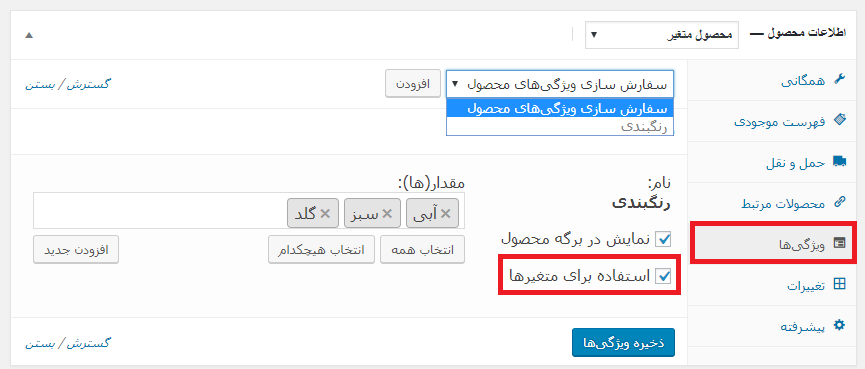
نکته: در محصول متغیر تنها برای ویژگی ای که قرار است مشتری شما بتواند چند انتخاب داشته باشد و در هر انتخاب نیز ممکن است قیمتها متفاوت باشد، تیک گزینه استفاده برای متغیرها را بزنید. برای سایر ویژگی های محصول که قرار نیست تغییر کنند، نباید از این صفت استفاده کنید.
اکنون وقت آن رسیده است که تغییرات مورد نظر را روی ویژگی خود اعمال کنید. برای این منظور به بخش تغییرات که فقط بعد از انتخاب نوع محصول به متغیر ایجاد می شود رفته و از منوی کشویی افزودن متغیر را انتخاب نمایید و سپس روی دکمه برو کلیک کنید.

همانطور که در تصویر مشاهده می کنید در این بخش می توانید برای هر ویژگی متغیر خود، قیمت، شناسه، موجودیت، وزن، کلاس حمل و نقل و توضیحات جداگانه ای وارد نمایید. حتی در صورتی که روی آیکون تصویر کلیک کنید می توانید برای هر ویژگی متغیر یک تصویر جداگانه نیز آپلود و استفاده نمایید.
در بخش مقادیر فرم پیش فرض، میتوانید مقداری که به عنوان ویژگی پیش فرض برای محصول قبل از انتخاب مشتری قرار میگیرد را انتخاب نمایید. در نهایت روی ذخیره تغییرات کلیک کنید.
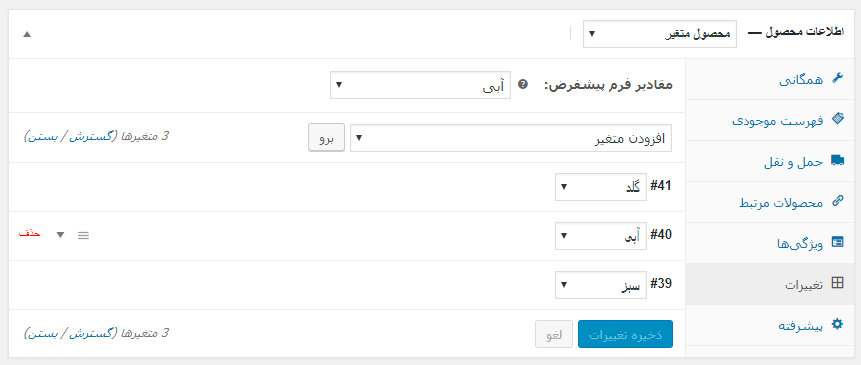
همانطور که در تصویر میبینید، اکنون یک محصول ایجاد کرده ایم با یک ویژگی متغیر و این ویژگی امکان تغییر به سه حالت را داراست. اگر بخواهیم واضح تر بگوییم، یک محصول متغیر در ووکامرس ایجاد شده است که دارای سه متغیر است و مشتری می تواند با توجه به سلیقه خود هر کدام از مقادیر را انتخاب و اقدام به خرید نماید. می توانید برای هر کدام از مقادیر متغیر قیمت و تصویر متفاوتی نیز در نظر بگیرید.
پس از اینکه تمام متغیرها و ویژگی های خود را ذخیره کردید، روی دکمه انتشار محصول و یا بروزرسانی کلیک کنید. اکنون اگر به صفحه محصول خود در سایتتان سر بزنید، با قیمتی متغیر در قسمت قیمت مواجه می شوید و همینطور در کنار محصول باکسی حاوی متغیرهایی که ایجاد کرده اید می بینید.

با انتخاب هر کدام از رنگ ها قیمت متفاوتی به مشتری ارئه می شود و مشتری می تواند با توجه به نیاز و سلیقه خود محصول مورد نظر را سفارش داده و هر ویژگی که انتخاب کند در سفارشش ثبت می شود.
امیدوارم به خوبی توانسته باشم موضوع ایجاد محصول متغیر در ووکامرس را برای شما شرح دهم. اگر شما هم در فروشگاه ووکامرسی خود محصولات متغیر به فروش می رسانید، تجربیات خود را هنگام ایجاد محصولات متغیر با ما در وردپرس نارنجی به اشتراک بگذارید.
سلام وققتون بخیر ببخشید من تو قسمت اطلاعات محصول هیچ باکسی برای تغییر نوع محصولم ندارم ووکامرس رو هم اپدیت کردم تغییری ایجاد نشد میشه راهنمایی کنید مشکلم چیه
سلام وقتتون بخیر
باید بررسی کنم ببینم مشکلتون چی هست به این صورت نمی تونم بگم
اطلاعاتتون رو از طریق یکی از روش های گفته شده در صفحه تماس با ما برای من بفرستید تا سایتتون بررسی بشه.